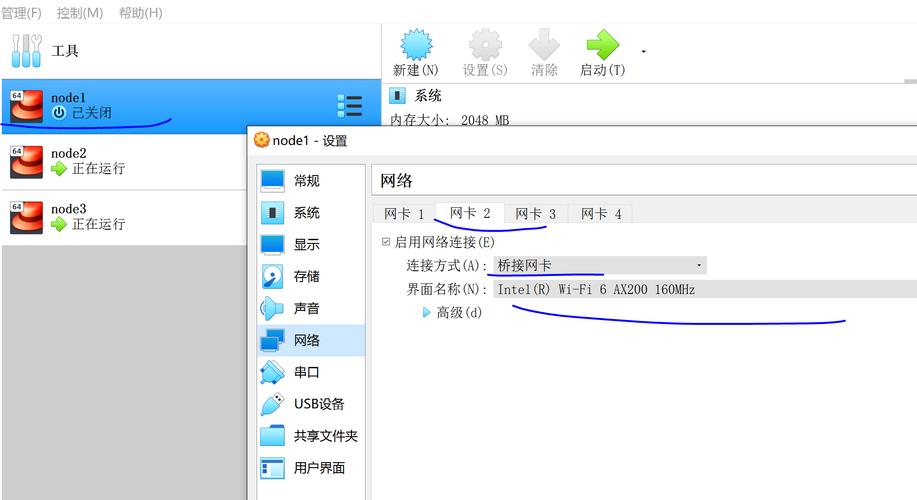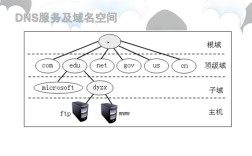是关于如何用网站虚拟空间的IP上网的详细指南,涵盖不同场景下的配置步骤、注意事项及常见问题解决方案:
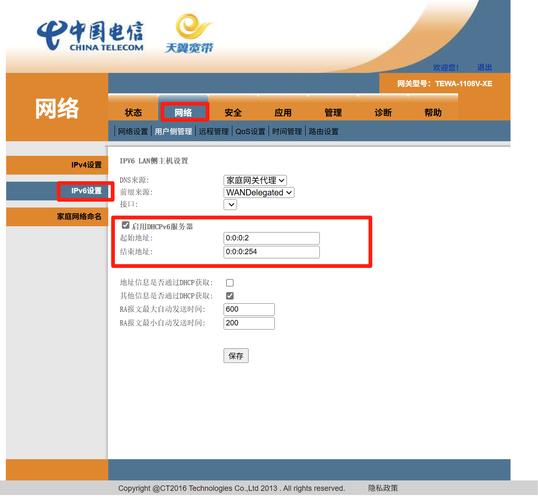
基础概念与原理
-
什么是虚拟空间IP:这里的“虚拟空间”通常指云计算或本地虚拟机环境中分配给实例/容器的独立IP地址,它可能是公网IP(可直接被外部访问)或私网IP(需通过NAT等技术映射到公网),使用该IP上网的核心在于建立正确的网络连通性和路由规则。
-
关键组件
- 虚拟机软件(如VMware Workstation、VirtualBox);
- 宿主机网络接口;
- 虚拟交换机模式(桥接/NAT/Host-Only);
- 防火墙与端口转发设置。
主流实现方式对比表
| 模式 | 特点 | 适用场景 | 配置复杂度 |
|---|---|---|---|
| 桥接模式 | 虚拟机直接接入物理局域网,获得同网段的真实IP | 需要与宿主机平级通信的场景 | |
| NAT模式+端口转发 | 共享宿主机的IP,通过端口映射实现外部访问 | 测试环境搭建、临时服务暴露 | |
| Host-Only | 仅虚拟机内部可见的私有网络,无法访问外部互联网 | 隔离实验、安全研究 |
分步操作详解——以VMware为例
桥接模式配置流程
- 步骤1:打开虚拟机设置 → “网络适配器” → 选择“桥接模式”,此时虚拟机会从路由器DHCP服务器自动获取IP(若为动态分配),或者手动指定静态IP(需确保与宿主机处于同一子网掩码下),宿主机IP为
168.1.100,则虚拟机可设为168.1.101,网关指向路由器地址如168.1.1。 - 步骤2:验证连通性,在虚拟机内执行
ping www.baidu.com,若能收到响应则说明已成功接入互联网;同时尝试从宿主机或其他设备ping虚拟机IP,确认双向通信正常。 - 典型问题排查:如果出现“目标主机不可达”,可能是子网划分错误或防火墙阻断了ICMP协议,需检查路由表及安全组策略。
NAT模式下的端口转发技巧
当没有可用公网IP时,可通过以下方式间接实现访问:
- 进入VMware的“编辑→虚拟网络编辑器”,启用NAT功能并添加端口转发规则(如将主机的8080端口映射到虚拟机的80端口),这样,外部请求
http://宿主机IP:8080会被代理至虚拟机提供的Web服务。 - 注意:部分运营商可能会封锁常用端口(如80/443),建议改用高位端口号(如8081、8443)。
Linux系统的高级优化(针对CentOS等发行版)
对于服务器应用场景,还需额外调整系统参数:
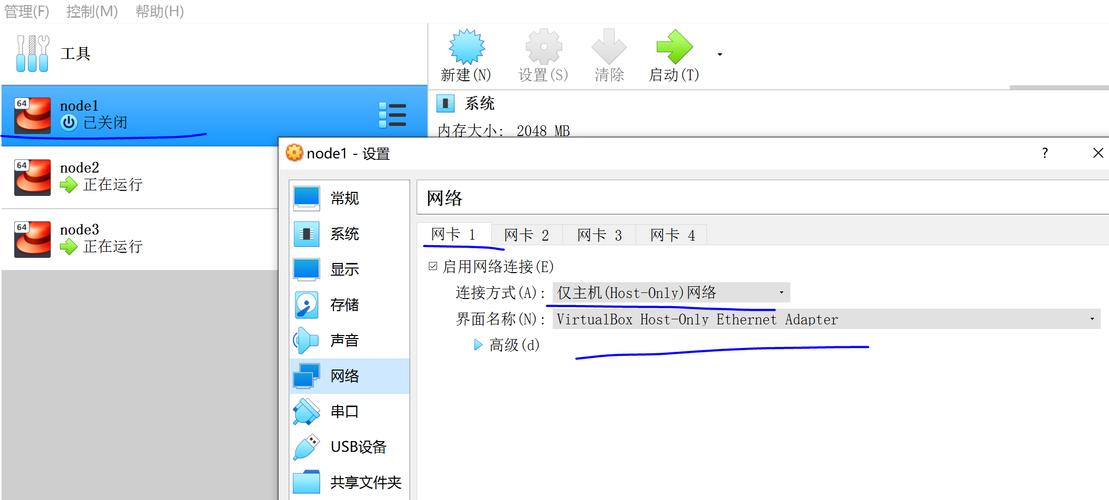
- 修改网卡配置文件(路径:/etc/sysconfig/network-scripts/ifcfg-eth0),添加
BOOTPROTO=none和ONBOOT=yes以启用静态IP; - 重启网络服务:执行命令
systemctl restart network使配置生效; - 安装必要工具包:如
net-tools用于运行ifconfig查看接口状态。
跨平台兼容性处理
| 操作系统类型 | 推荐工具 | 特殊注意事项 |
|---|---|---|
| Windows作为宿主机 | VirtualBox | 确保已安装Guest Additions增强驱动 |
| MacOS宿主机 | Parallels Desktop | 需授权允许“Promiscuous Mode”混合模式 |
| Linux宿主机 | KVM/QEMU | 利用libvirt管理桥接网络更高效 |
安全加固建议
- 最小化开放端口:仅允许必要的入站连接,其余全部拒绝,仅开放HTTP(S)默认端口,禁用RDP远程桌面等高风险服务。
- 启用加密传输:强制使用HTTPS协议,并通过Let's Encrypt免费证书颁发机构申请SSL证书。
- 定期审计日志:监控防火墙拦截记录和登录尝试事件,及时发现异常行为。
实战案例分享
某开发者团队曾遇到这样的问题:在VirtualBox中部署的Ubuntu开发环境无法拉取Docker镜像,经排查发现,虽然选择了NAT模式但未正确设置DNS解析顺序,解决方案是在虚拟机网络设置中将DNS服务器优先指向阿里云公共DNS(5.5.5),从而绕过了本地ISP的缓存污染问题。
FAQs
Q1: 如果虚拟机获取不到IP怎么办?
A: 首先检查虚拟交换机是否启动成功(Windows可通过cmd运行ipconfig /all查看VMnet开头的网络适配器状态);其次尝试更换不同的网络模式(如从NAT切换至桥接);最后重置DHCP客户端租约(Linux执行dhclient命令)。
Q2: 为什么外网能访问虚拟机的Web服务却打不开数据库端口?
A: 这是由于防火墙未放行相应端口所致,需要在虚拟机的安全组策略中添加白名单规则,例如允许TCP协议下的3306端口(MySQL默认端口),同时确认云服务商的控制台也同步更新